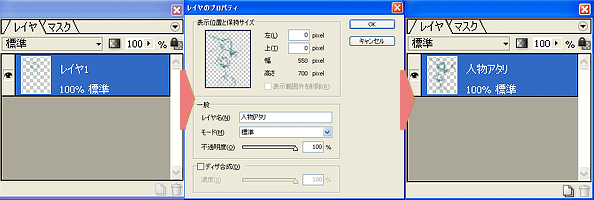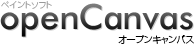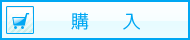- ペイントソフト openCanvas
- CGイラスト講座
- 第19回CGイラスト講座( openCanvas4.5 での初心者向け講座 )
02.パース - 第19回 CG イラスト講座
CGをまず描き始める場合、紙に描いたアタリや下書きなど元となる画像をスキャナでoCに取り込んでから始める方法と、全てをoC上で描いてしまう方法がありますが(もちろんペン入れしたものを取り込むのもアリです)、講座では全てをoC上で作業します。
まず新規作成で新規レイヤを作りましょう。【画像2-1】

軽くパース線を引きます。【画像2-2】
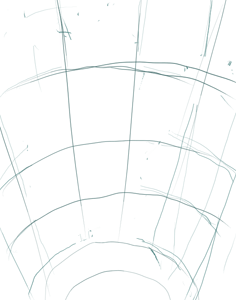
パースというのは簡単に言うと背景や物などの縦、横、高さに掛かる「奥行き」と考えてください。
今回人物中心の講座で背景は雰囲気だけのものになりますので、「上から見下ろしている構図」が判る程度に線を描きます。
詳しいパースの取り方については私が以前担当した第10回講座の「Chapter03. パース取り」か、もしくは倭尊人さんが担当した第13回講座の「Chapter04. 下書き」を参照下さい。これら詳しいパースの取り方についてはソフトの能力などは特に関係ありませんので参考になるはずです。
第1~17回までのCGイラスト講座は現在準備中です。今しばらくお待ちください。
ちなみにoC4.5で直線を引くのはオプションウィンドウの「描画方法( ① )」をクリックして単線描画にチェックすると使えます。【画像2-3】
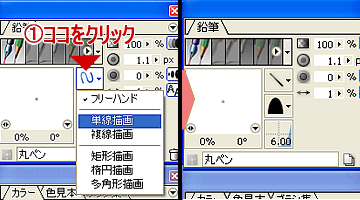
大まかなパース線を入れた後、人物のアタリを入れますがパース線を描いたレイヤの上に新規レイヤを作ります。【画像2-4】

レイヤと言うのは透明の紙のようなものでPCのスペックが許す限り何枚でも重ねる事が出来るものです。
ペイントソフトには「アンドゥ(元に戻すCtrl+Z)」「リドゥ(やり直すCtrl+Y)」で元に戻したりやり直す事が可能です。oCは最大50回のやり直しまで記憶しますのでなるべくそれに依存しないように要素ごとにレイヤを分けておく方がやり直しをしやすくなります。標準は8回なので不安な場合は環境設定で50にしましょう。【画像2-5】
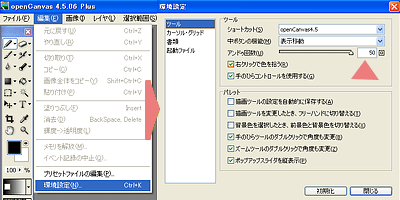
レイヤ枚数が多くなってくるとどのレイヤに何を描いたか判らなくなってくるので、レイヤ名をダブルクリックして判りやすい名前を付けてやると良いでしょう。【画像2-6】